Pastaba: Sudo privilegijų priskyrimas vartotojams prilygsta root teisių suteikimui. Taigi, įsitikinkite, kad „sudo“ teises suteikiate tinkamam vartotojui.
Sudo privilegijas galite priskirti bet kuriam vartotojui šiais dviem būdais:
- Pridėti vartotoją prie sudoers failo
- Pridėti vartotoją prie sudo grupės
Šiame straipsnyje bus aptariami abu sudo privilegijų priskyrimo būdai. Šiame straipsnyje aptariamos komandos bus vykdomos „Debian 10 Buster“ sistemoje.
1 metodas: pridėkite vartotoją prie „sudoers“ failo
Pirmenybė teikiama šiam sudo privilegijų priskyrimo metodui, nes tai leidžia vartotojams priskirti ribojančias privilegijas tik toms komandoms, kurios būtinai reikalingos užduočiai atlikti. Tai galite padaryti naudodami / etc / sudoers failas, kuris leidžia lengvai valdyti vartotojo teises. Viskas, ką jums reikia padaryti, tai tiesiog redaguoti / etc / sudoers failą ir pridėkite vartotoją, kuriam norite priskirti sudo teises. Tačiau būtinai visada redaguokite / etc / sudoers failą naudodami komandą visudo, nes tai suteikia saugiausią būdą redaguoti šį failą. "Visudo" komanda sukuria laikiną / etc / sudoers failą, kuriame galite pridėti su sudo susijusių užduočių. Po to failas yra tikrinamas ir patvirtinamas sintakse. Tokiu būdu tai padeda užkirsti kelią bet kokioms konfigūracijos klaidoms, kurios kitaip galėtų užblokuoti jus iš šaknies paskyros.
Redaguokite / etc / sudoersfailą taip:
Norėdami pridėti vartotoją prie sudoers failo ir priskirti jam visas teises, pridėkite šį įrašą failo apačioje, pakeičiantis vartotojo vardą su tikruoju vartotojo vardu.
vartotojo vardas ALL = (ALL) ALLPavyzdys:
Norėdami priskirti „tin“ vartotojui visas pagrindines teises, sudoers faile pridėsime šį įrašą:
alavo VISAI ((VISI) VISI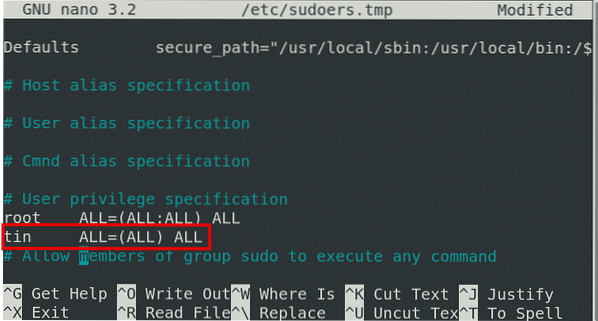
Norėdami priskirti leidimus tik konkrečioms komandoms, pridėkite šiuos įrašus / etc / sudoers failas:
- Komandos slapyvardis
- Vartotojo įrašas
Pvz., Norėdami priskirti vartotojo prieigą tik komandai iš naujo paleisti, įrašykite šį įrašą į „Cmnd Alias“ specifikacijų skyrius iš / etc / sudoers failas:
Taip pat turėsite pridėti vartotojo įrašą, esantį failas: alavas VISAS ((VISI) NOPASSWD: PAKARTOTINIS PALEISIMAS
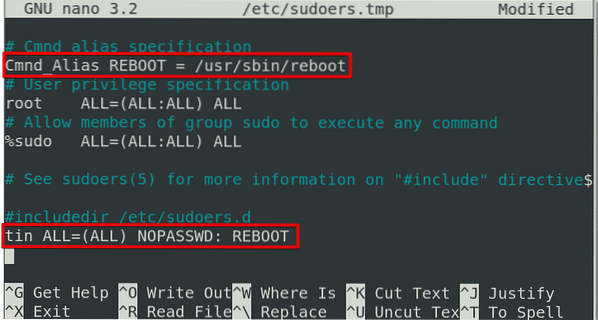
Kai baigsite, išsaugokite ir išeikite iš failo.
Išbandykite „sudo“ prieigą
Perjunkite į vartotojo abonementą, kuriam priskyrėte sudo teises, ir įveskite šią komandą pakeisdami Vartotojo vardas su tikruoju vartotojo vardu:
$ su - vartotojo vardasKai būsite paraginti įvesti slaptažodį, pateikite vartotojo abonemento slaptažodį. Po to nurodytas vartotojas gali paleisti perkrovimo komandą su root teisėmis:
$ sudo perkrauti2 metodas: „Usermod“ komanda
Kitas būdas pridėti vartotoją prie sudoers yra komandos „usermod“ naudojimas. Naudokite šį metodą, jei norite priskirti vartotojui visas administravimo teises.
Šiuo metodu naudotoją pridėsime prie sudo grupės naudodami komandą usermod. Sudo grupės nariams leidžiama paleisti bet kurią komandą su root teisėmis.
Naudokite šią komandą, norėdami pridėti vartotoją prie sudo grupės, pakeisdami Vartotojo vardas su tikruoju vartotojo vardu.
$ sudo usermod -a -G sudo vartotojo vardasPavyzdys:
$ sudo usermod -a -G sudo tinNorėdami patikrinti, ar vartotojas buvo įtrauktas į sudo grupę, įveskite šią komandą pakeisdami Vartotojo vardas su tikruoju vartotojo vardu:

Išbandykite „sudo“ prieigą
Perjunkite į vartotojo abonementą, kuriam priskyrėte sudo teises, ir įveskite šią komandą pakeisdami Vartotojo vardas su tikruoju vartotojo vardu:
Kai būsite paraginti įvesti slaptažodį, pateikite vartotojo abonemento slaptažodį. Tada įveskite sudo, po kurios seka bet kuri komanda, kurią norite paleisti su root teisėmis:
Sistema paprašys sudo slaptažodžio. Įveskite vartotojo abonemento slaptažodį ir jums bus suteiktos sudo privilegijos.

Šis straipsnis parodė, kaip pridėti vartotoją prie „Debo 10 Buster“ sistemos sudoers naudojant du paprastus metodus. Pridėjus vartotoją prie sudoers, jie gali atlikti administracines užduotis su root teisėmis. Tačiau įsitikinkite, kad teisingam vartotojui priskiriate sudo teises; priešingu atveju tai gali kelti pavojų saugumui.
 Phenquestions
Phenquestions


